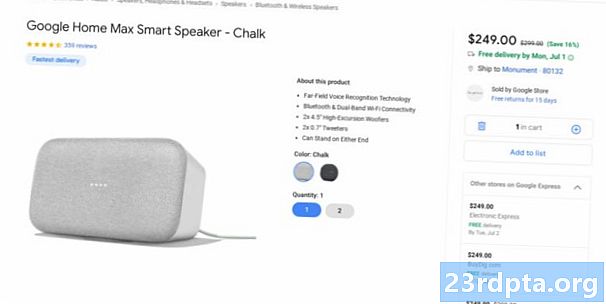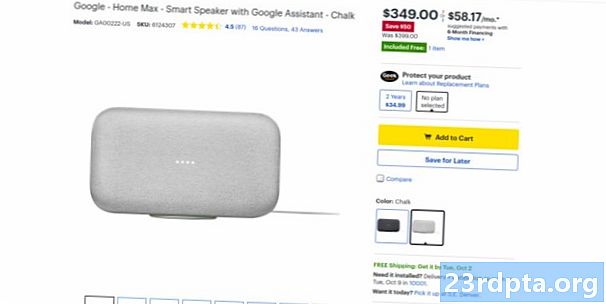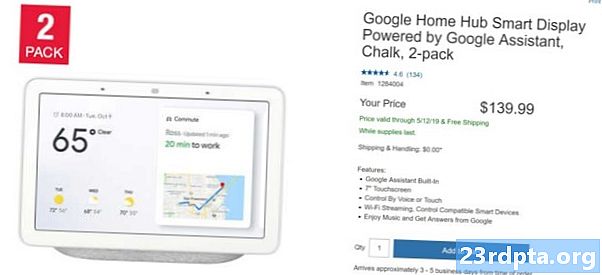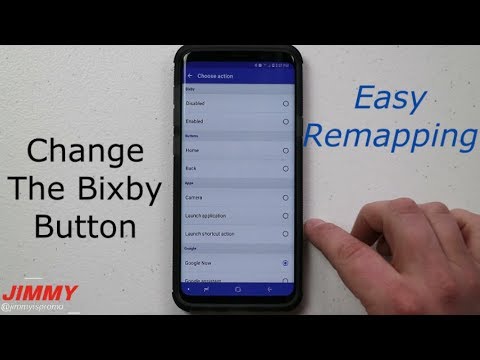
Saturs
- Saderīgas Samsung ierīces
- Kā dabiski pārtaisīt Bixby pogu
- Kā pārtaisīt pogu uz Google palīgu
- Pārveidojiet Bixby karti ar lietotnēm no Google Play

Samsung iepazīstināja ar pogu Bixby Samsung Galaxy S8 ierīču saimei. Tas ir noderīgi pamata lietām, piemēram, ekrānuzņēmumu uzņemšanai vai atgādinājumu iestatīšanai. Tomēr tā ir arī poga, kurai jūs varat nejauši trāpīt daudz, un vispārējā vienprātība saka, ka Google palīgs ir vienkārši labāks. Samsung noklausījās kritiku un ieviesa Bixby pogas pārtaisīšanu ar Android 9.0 Pie un One UI atjauninājumu.
Šajā apmācībā mēs parādīsim, kā pārtaisīt Bixby pogu uz visām saderīgajām Samsung Galaxy ierīcēm.

Saderīgas Samsung ierīces
Šīm metodēm vajadzētu darboties visjaunākajās Samsung ierīcēs. Tas prasa, lai ierīcei būtu viena lietotāja saskarne un Android 9.0 Pie atjauninājums. Pretējā gadījumā tas nedarbosies vispār. Šo apmācību vajadzētu izmantot šādām ierīcēm:
- Visi Samsung Galaxy S10 sērijas tālruņi.
- Jebkurš Samsung Galaxy S9 sērijas tālrunis plus Samsung Galaxy Note 9.
- Jebkurš Samsung Galaxy S8 sērijas tālrunis plus Samsung Galaxy Note 8.

Kā dabiski pārtaisīt Bixby pogu
Pamatprogrammatūra ļauj pārtaisīt Bixby pogu bez trešās puses programmatūras.Vienkārši pārliecinieties, vai jūsu lietotne Bixby Voice - kurai var piekļūt, vienreiz nospiežot pogu Bixby, ir atjaunināta un jūs esat gatavs izvērsties. Pirmā metode ir tā, kuru jūs, iespējams, līdz šim esat lasījis visur.
- Atveriet lietotni Bixby Voice, vienreiz nospiežot pogu Bixby.
- Pieskarieties 3 punktu izvēlnes pogai, noklikšķiniet uz Iestatījumi un pēc tam dodieties uz Bixby taustiņa opciju.
- Atlasiet Divreiz nospiediet, lai atvērtu opciju Bixby. Saskaņā ar to ir iespēja izmantot vienu taustiņu, lai atvērtu lietotni vai izmantotu ātro komandu. Atlasiet lietotnes opciju.
- Pieejamo lietotņu sarakstā atlasiet vajadzīgo lietotni.
Tieši tā! Kopš šī brīža ar vienu piespiešanu tiek atvērta jūsu pielāgotā lietotne vai komanda, bet divreiz pieskaroties joprojām tiek atvērta tradicionālā Bixby lietotne. Jūs joprojām varat izmantot Bixby Voice ar divkāršu pieskārienu un turēšanu. Ja vēlaties, varat arī apmainīt viena taustiņa un dubultās preses darbības. Vienkārši atkārtojiet iepriekšminētās darbības un atlasiet Vienreiz nospiediet, lai atvērtu Bixby un attiecīgi konfigurētu lietotni vai komandu no turienes.
Pogas izmantošana lietotnes atvēršanai ir satriecoša. Tomēr mēs atradām ātrās komandas, kuras reālajā pasaulē ir maz vajadzīgas.
Mēs iesakām pirmo metodi cilvēkiem, kuriem Bixby patiešām nepatīk un kuri to vēlas paslēpt pēc iespējas labāk. Otrā metode joprojām ir lieliska iespēja tiem, kas izmanto Bixby un vēlas, lai dubultā nospiešana pievienotu mazliet funkcionalitātes. Pārbaudē mēs izmantojām papildu funkcionalitāti, lai atvērtu Samsung Pay vai kameru.
Ir daži ierobežojumi. Jūs nevarat dabiski izvēlēties Google palīgu vai Amazon Alexa, taču visām citām lietotnēm jābūt pieejamām. Mēs iesakām arī izvairīties no ātrajām komandām, ja vien jūs patiešām tās nevēlaties. Mēs uzskatījām, ka tie ir lēni un nedaudz neveikli.

Kā pārtaisīt pogu uz Google palīgu
Cilvēkiem patīk pārtaisīt Bixby pogu uz Google Assistant. Iepriekš minēto metodi nevar izmantot, taču ir arī cita metode, kā iegūt vēlamo:
- Lejupielādējiet lietotni Bixby Button Assistant Remapper no XDA izstrādātāji. Instalējiet to savā ierīcē tāpat kā jebkuru citu trešo personu APK. Šeit ir mūsu apmācība, ja jums nepieciešama palīdzība.
- Atkārtojiet iepriekš minētās darbības tā, it kā jūs izvēlētos lietotni savā tālrunī. Tomēr šoreiz no lietotņu atlases atlasiet Bixby Button Assistant Remapper.
- Lai komandu izpildītu pirmo reizi, nospiediet pogu Bixby. Tas jautās, kādu palīgu lietotni vēlaties izmantot. Atlasiet opciju Google palīgs un pieskarieties pogai Vienmēr.
Tas labi darbojās mūsu testēšanā, un, kad tas ir izveidots un darbojas, jums nekas nav jāmaina. Mēs neesam sajūsmā, ka Samsung piespiež šāda veida risinājumu, taču trešās puses APK instalēšana nav visu laiku sliktākais risinājums.
Ir otra metode, kas izmanto Bixby ātrās komandas, lai atvērtu palīga lietotni. Tomēr mēs atklājām, ka šī metode ir sarežģīta, nekonsekventa un lēna. Mēs iesakām izmantot trešo personu APK metodi.

Pārveidojiet Bixby karti ar lietotnēm no Google Play
Bixby pogas pārtaisīšanai ir viena pēdējā metode. Šajā tiek izmantotas trešo personu lietotnes no Play veikala, lai mainītu Bixby pogas darbību. Tas nav tik tīrs kā Samsung metode. Tomēr šīs lietotnes var darīt lietas, ko vietējais risinājums nevar. Daži piemēri ir skaļuma regulēšanas taustiņu pārtaisīšana, poga Bixby, lai ieslēgtu un izslēgtu lukturīti un pat kontrolētu mūziku.
Bixbi Button Remapper ir viens no mūsu iecienītākajiem. Tas ir bezmaksas un ietver dažas jautras funkcijas. Button Remapper darbojas ar daudzām pogām, bet ietver arī atbalstu Bixby. Meklējiet vairāk Play veikalā, ja viens no šiem diviem nedarbojas. Šeit varat redzēt mūsu labāko Bixby pārtaisīšanas lietotņu sarakstu!
Kādas lietotnes vai komandas vēlaties darīt ar jūsu Bixby pogu? Pastāsti mums par to komentāros!